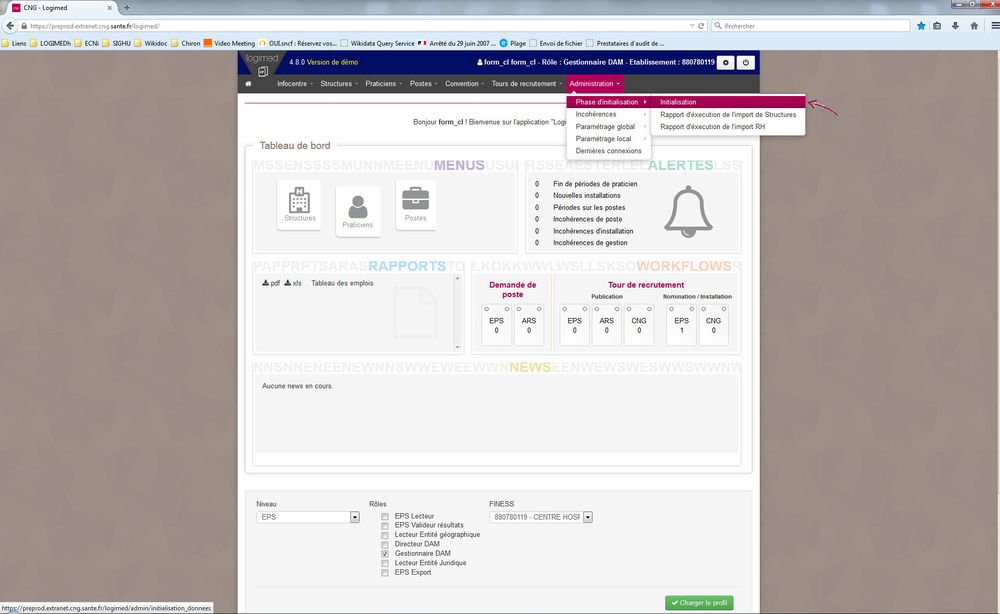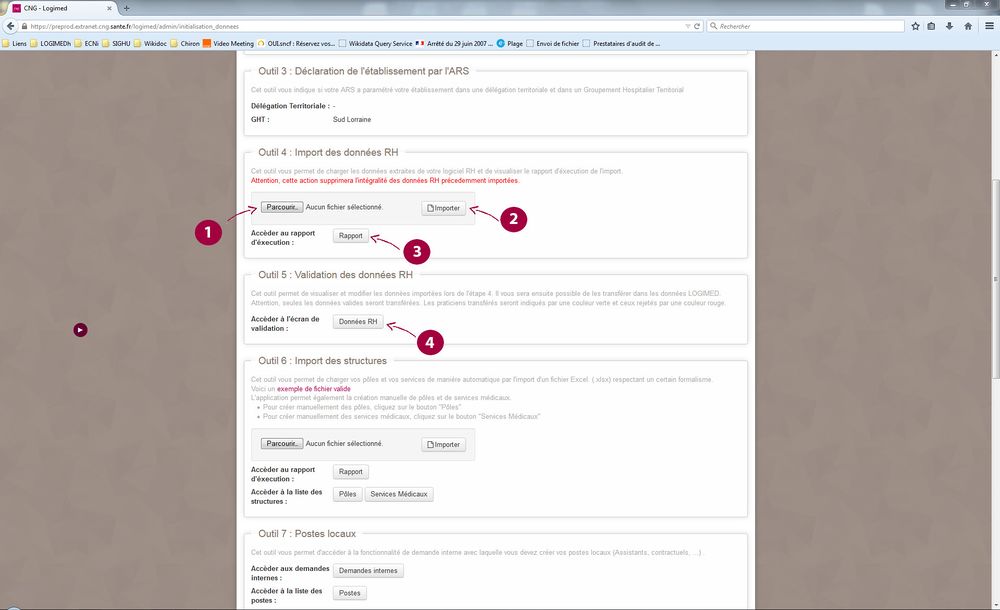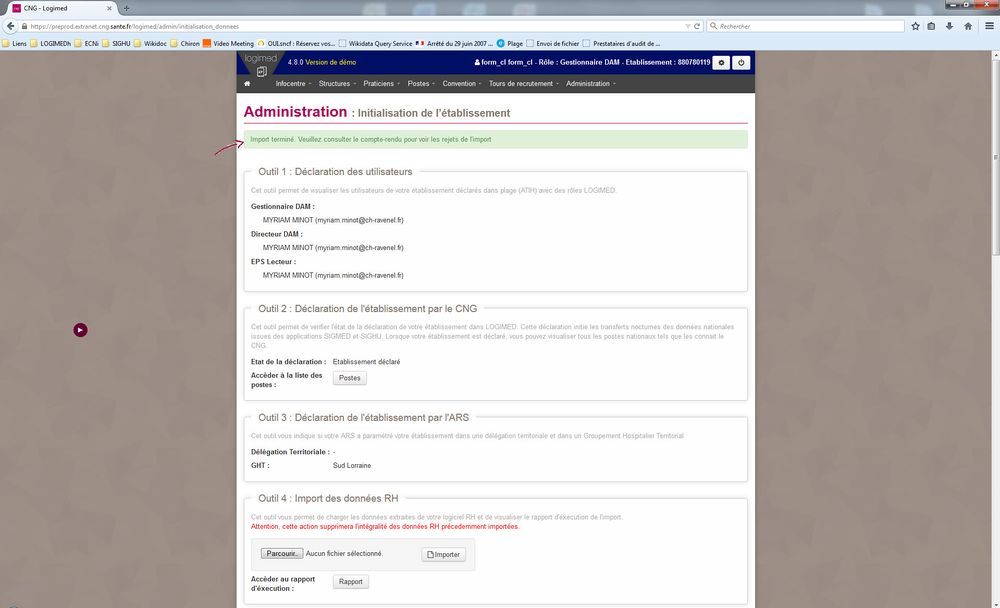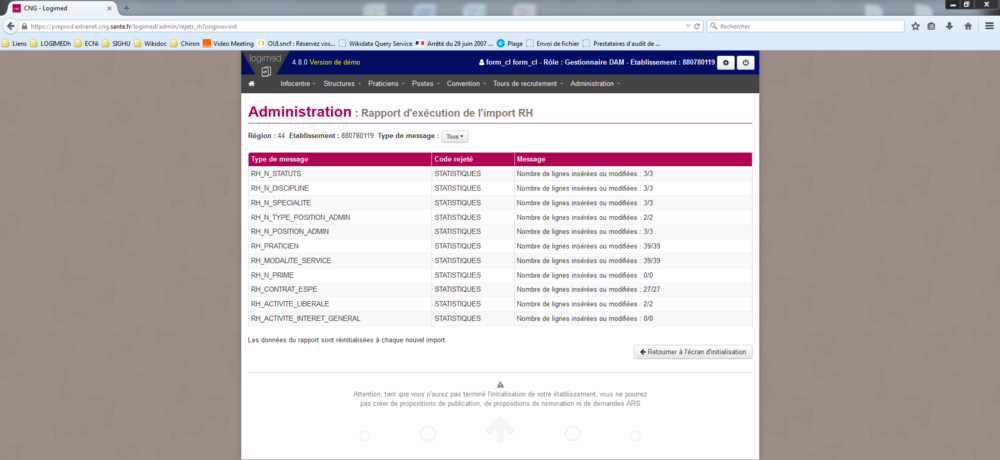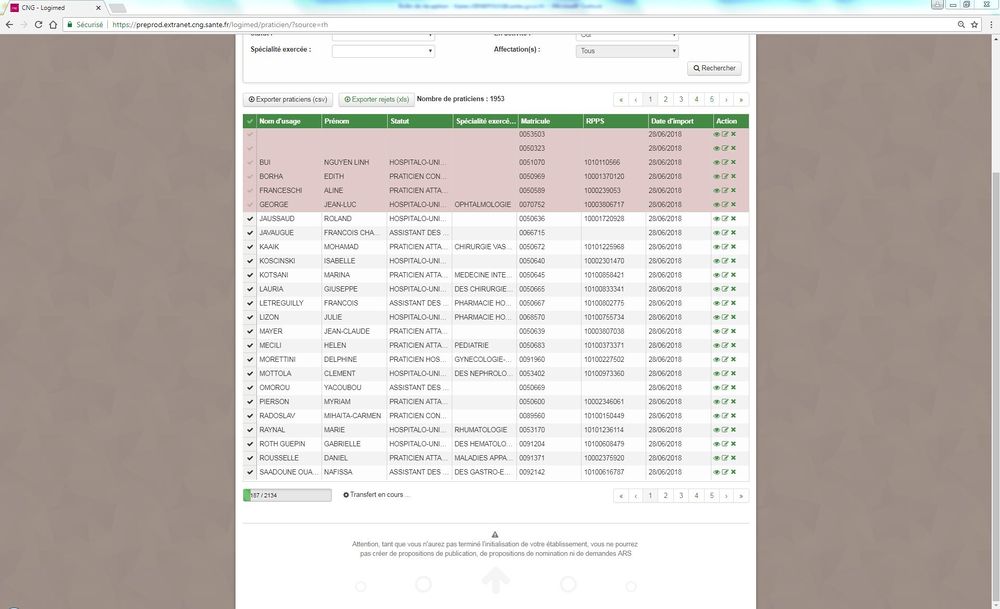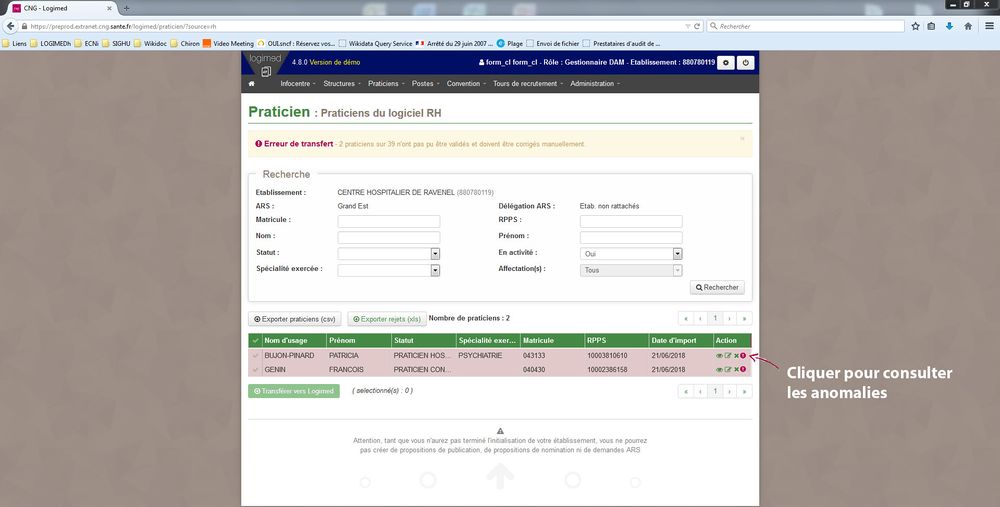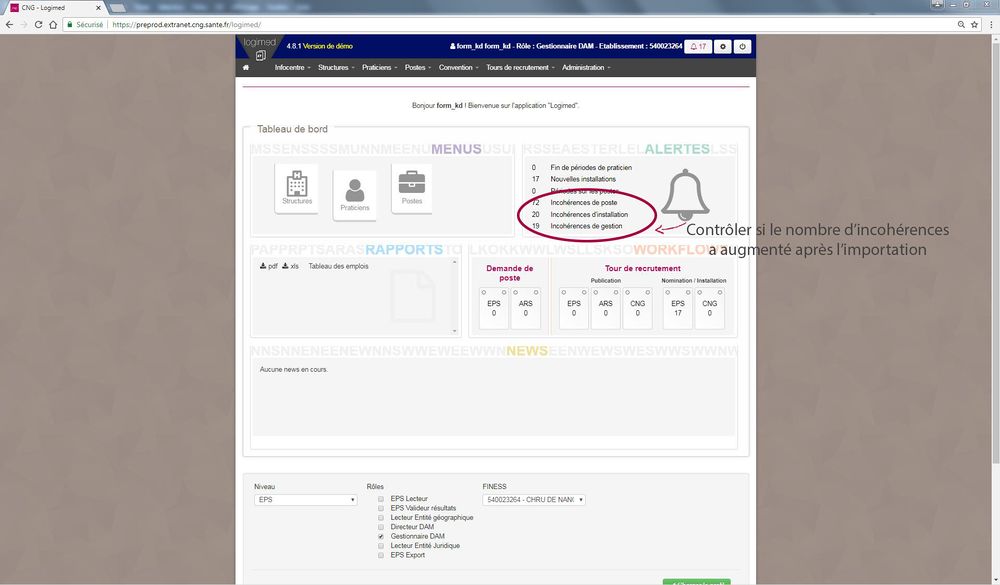Étape 4 Initialisation des praticiens
Après avoir procédé à l’initialisation des postes titulaires, l’étape 3 consiste à créer tous les praticiens de l’établissement.
Initialisation des praticiens à partir de l’interface RH
Les praticiens vont être récupérés dans LOGIMEDH avec les données de l’interface RH de l'établissement en important le fichier RH.
Pré-requis : fichier RH praticiens
Le référent aura au préalable vérifié auprès du correspondant informatique de l’établissement :
- Le bon fonctionnement de l'interface entre le logiciel RH et LOGIMEDH pour extraire le fichier RH ;
- La définition de la procédure de dépôt du ficher RH : nommage du fichier, transmission via un répertoire partagé, nom du répertoire partagé, périodicité du dépôt pour la mise à jour ;
- Le numéro de version du logiciel RH.
Pour les premiers tests, accompagné de votre informaticien, contactez votre correspondant LOGIMEDH CNG, pour procéder à une phase de tests techniques.
Importer les données praticiens du logiciel RH
Allez dans Menu : Administration/Phase d’initialisation/Initialisation.
Dans l’outil 4 « Import des données RH dans l’environnement LOGIMEDH », cliquez sur « Parcourir » (1) pour récupérer le fichier RH puis sur « Importer » (2)
Lorsque l’import est terminé, un message s’affiche pour vous l’indiquer et vous demander de consulter le rapport d’importation.
Une fois l’import effectué, cliquez sur « Rapport » (3) pour vérifier que toutes les données ont bien été transférées (exemple 8/8).
| CONSIGNE : en cas d'erreur
Si des données n’ont pas été importées, contactez votre correspondant informatique. Exemple : nombre de lignes insérées ou modifiées = 5/8 ou 0/12 |
Valider les données RH praticiens précédemment importées dans l’environnement LOGIMEDH
Après avoir vérifié que toutes les données du fichier ont été transférées, les informations des praticiens doivent être validées pour leur transfert définitif dans LOGIMEDH de production.
Allez à l’outil 5 « Validation des données RH » et cliquez sur « Données RH » (4).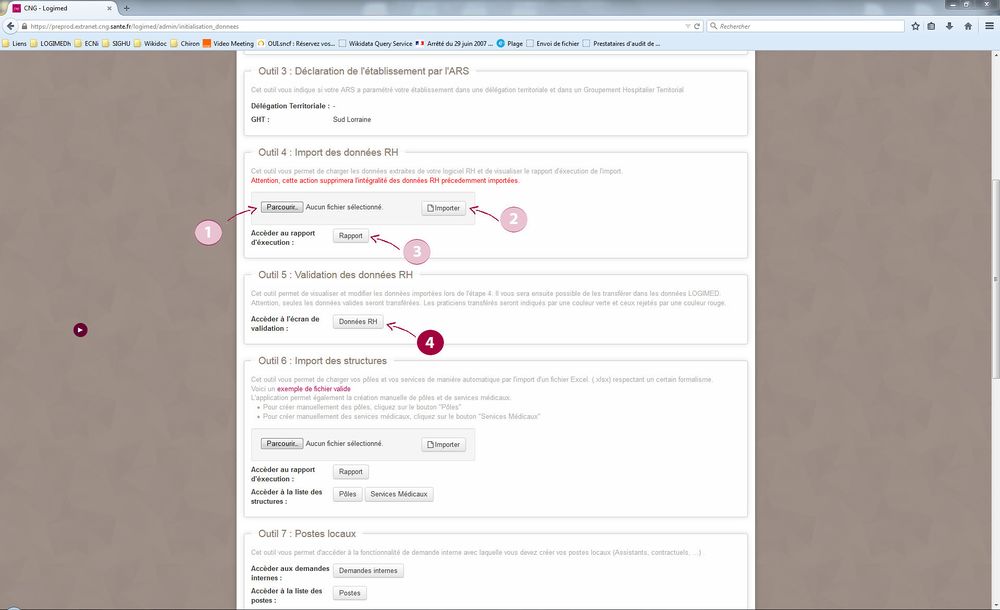
La liste des praticiens issus de votre logiciel RH apparaissent en vert.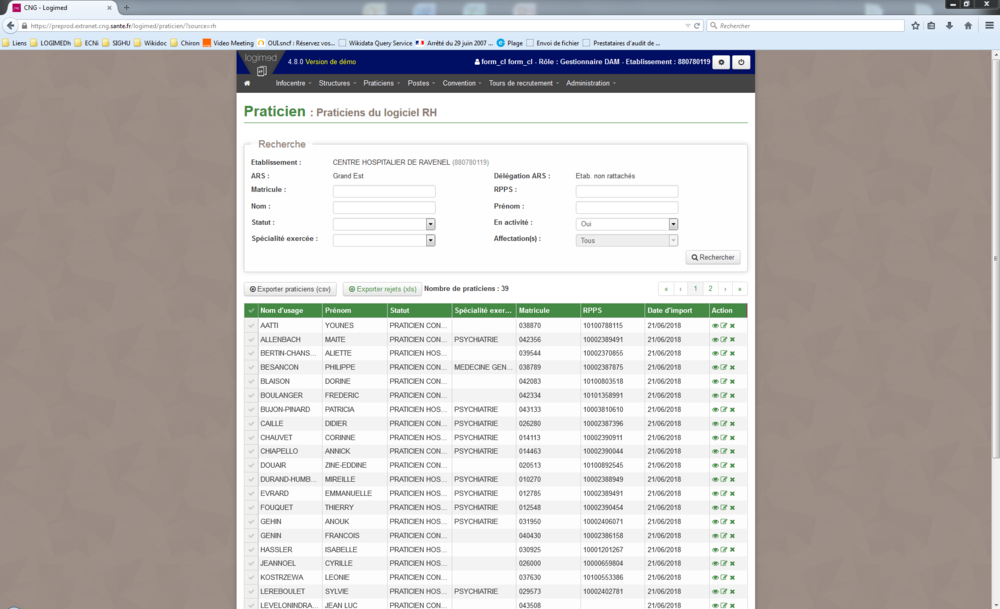
Pour sélectionner l’ensemble des praticiens à importer, cliquez sur la première colonne du tableau puis cliquez sur « Transférer vers Logimed ».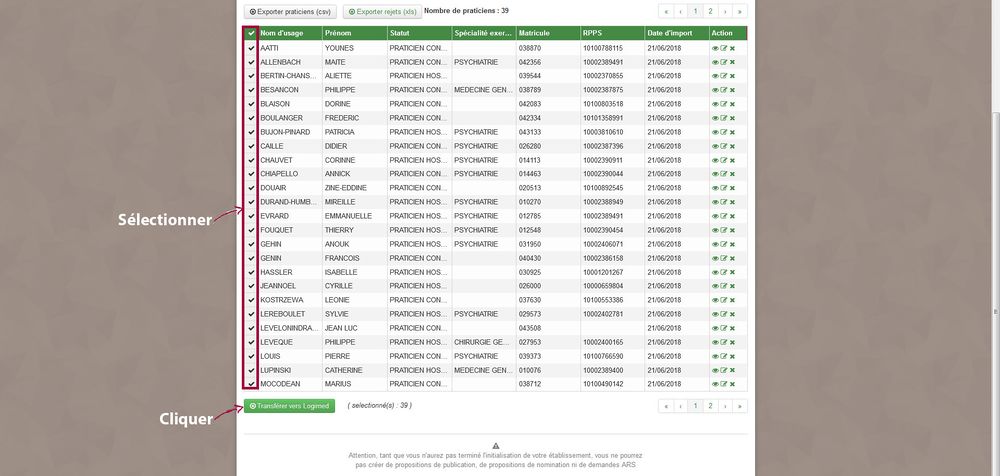
ATTENTION : Ne changez surtout pas d’écran. En effet, si vous changez d’écran, l’affichage du « transfert en cours » disparaît, et le bouton « Importer dans LogimedH » réapparaît, mais l’import est toujours en cours ! Ne surtout pas réimporter.
L’importation est terminée lorsqu’il ne reste que des lignes erronées (en rose) sur toutes les pages. Pour vérifier l’évolution de l’importation, il faut retourner sur l’écran d’accueil, puis revenir sur l’outil 5, car la page ne se rafraîchit pas.
Une fois le transfert réalisé, en cas d’erreurs, les praticiens en anomalies demeurent dans la liste.
Les anomalies apparaissent ainsi :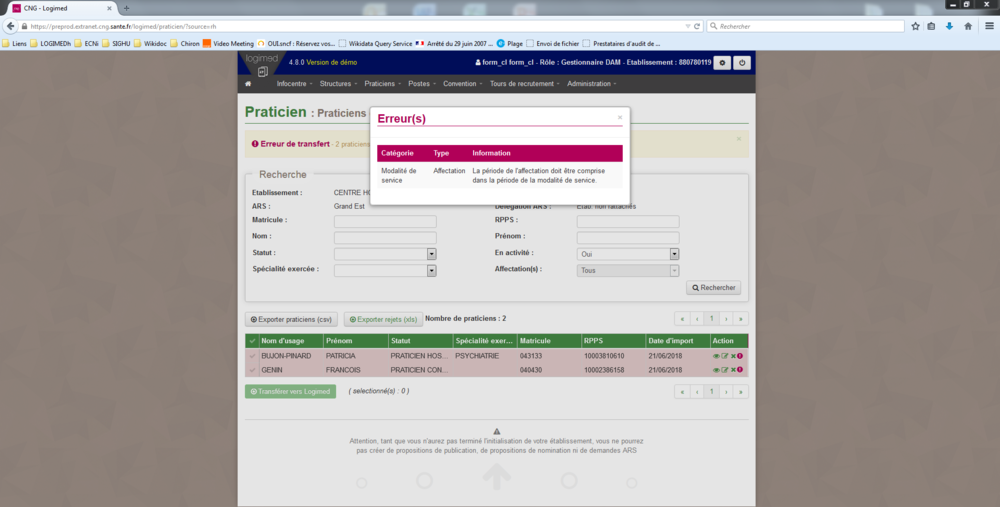
| A NOTER : erreur(s) pour les praticiens PH
Les erreurs détectées lors du transfert ne concernent que les praticiens PH. Les erreurs portent sur l'affectation principale du praticien PH récupérée en parallèle de SIGMED. Elles sont de 2 types : · la période d'affectation (SIGMED) par rapport celle de la modalité de service (logiciel RH) · et la quotité de l'affectation (SIGMED) par rapport celle de la modalité de service (logiciel RH). |
| CONSIGNE : en cas d'erreur
· Les anomalies sont à corriger ou à compléter dans votre logiciel RH et non dans LogimedH. · Lorsque les corrections ont été faites dans votre logiciel RH, vous devez réimporter le fichier RH mis à jour après dépôt du fichier par votre correspondant informatique. |
Validation des affectations principales pour les praticiens titulaires
L’affectation principale consiste à rattacher un praticien sur un poste et un seul.
| A NOTER : affectation principale d'un praticien
Un praticien ne peut avoir qu'une seule affectation principale. |
Les praticiens titulaires désignent les praticiens de statut : PH temps plein ; PH temps partiel ; PU-PH ; MCU-PH.
Leurs affectations principales ont été récupérées automatiquement de SIGMED et de SIGHU vers LogimedH.
Contrôle de cohérence des praticiens
Comparez les incohérences sur l’encart « Alertes » en page d’accueil avant et après import. Le chiffre des incohérences d’installation peut avoir augmenté.
Si vous ne savez et comprenez pas l’incohérence, merci de faire remonter l’information au CNG.